Jak znaleźć słabe hasła i zmienić je w przeglądarce Chrome
Bez Kategorii / / August 04, 2021
Reklamy
Google Chrome idzie teraz o krok do przodu w zakresie cyberbezpieczeństwa, pomagając Ci zlokalizować słabe hasła w Chrome. Niedawno firma Google ogłosiła nową aktualizację dla Chrome 88, która zawiera funkcję sprawdzania haseł. Oznacza to, że teraz będziesz w stanie wykryć swoje słabe hasła w Chrome i zmienić je na stałe. Słabe hasła sprawiają, że poufne dane są podatne na wyciek i wiele innych zagrożeń internetowych. Jeśli Twoje hasło jest zbyt słabe, hakerzy mogą uzyskać dostęp do Twoich kont. Może to pomóc im monitorować Twoją aktywność związaną z przeglądaniem. Hasła są jak wojownicy pierwszej linii, jeśli chodzi o cyberbezpieczeństwo i ochronę cennych informacji.
Pamiętasz kliknięcie wyskakującego okienka „Zapisz hasła” lub zaznaczenie pola „Zapamiętaj mnie” przed zalogowaniem się na inne konta?
Robimy to zawsze podczas logowania się na nasze konta e-mail, konta w mediach społecznościowych, strony sklepów internetowych itp. Internauci używają zróżnicowanej liczby przeglądarek internetowych i dla wygody przechowujemy je w Chrome. Ale nie wszyscy zdajemy sobie sprawę z mocnych stron naszych haseł i ostatecznie wybieramy te najłatwiejsze, aby je zapamiętać. Dzięki tej nowej funkcji w Google Chrome możemy teraz chrome sprawdzić naszą słabość hasła. Nie musisz też być programistą, aby to zrobić. Ponieważ zmiana słabych haseł w chrome może być wykonana w wielu prostych krokach.
Jak znaleźć słabe hasła w Chrome
Aby zautomatyzować funkcję sprawdzania hasła w przeglądarce Chrome, wykonaj kilka prostych kroków.
Reklamy
- KROK 1 - Pobierz Google Chrome Canary i zainstaluj konfigurację: - W tym celu możesz wyszukać w Google hasło „install chrome canary” i otworzyć pierwszy link, który pojawia się w Twojej wyszukiwarce.
Lub po prostu otwórz to połączyć. Canary może być również niestabilny, ponieważ jest to wersja beta Google i najnowocześniejsza technologia tworzenia stron internetowych.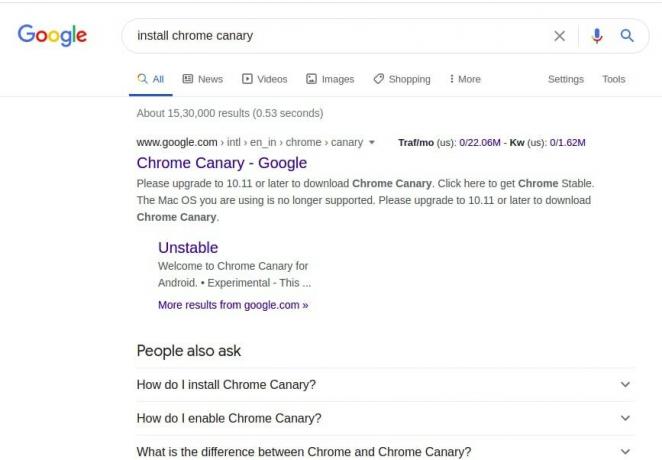
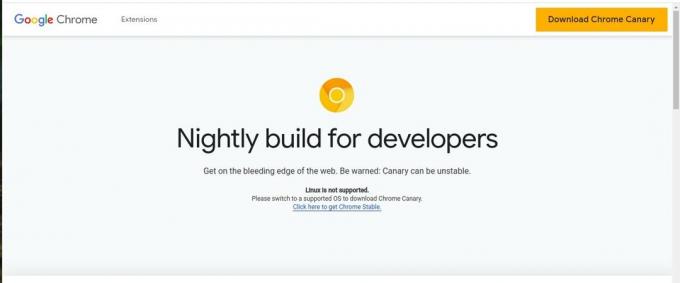
- KROK 2 - Otwórz Google Chrome i odwiedź „chrome: // flags”. Możesz także pominąć krok 1 i przejść bezpośrednio do tego.
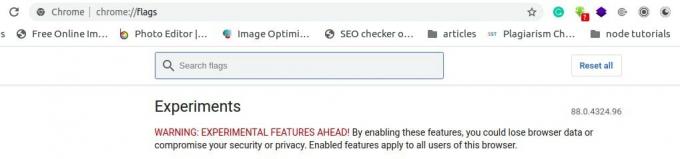
- KROK 3 - Następnie w nowo otwartym interfejsie wyszukaj słowo „słaby” w opcji na samej górze flagi wyszukiwania. Prawdopodobnie zwróci Ci to „Sprawdzanie słabości haseł" i "Sprawdź bezpieczeństwo pod kątem słabych haseł”
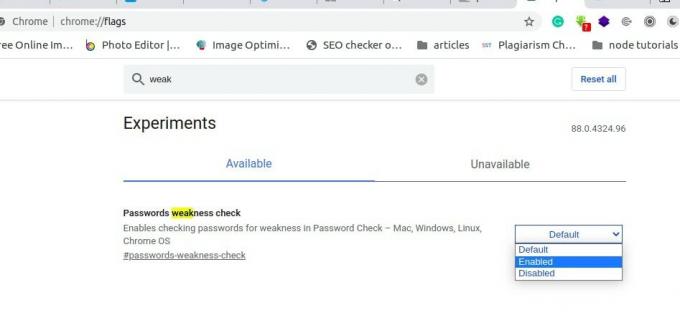
- KROK 4 - Musisz włączyć obie flagi „Sprawdzanie słabości haseł" i "Sprawdź bezpieczeństwo pod kątem słabych haseł”, Klikając menu rozwijane po prawej stronie.

- KROK 5 - Uruchom ponownie przeglądarkę, aby odzwierciedlić zmiany.

- KROK 6 - Teraz w prawym górnym rogu strony internetowej znajduje się opcja „Dostosuj i kontroluj Google Chrome” z trzema kropkami. Kliknij, aby to otworzyć i przewiń w dół, aby wybrać Ustawienia.

- KROK 7 - Po lewej stronie ekranu znajduje się opcja „Kontrola bezpieczeństwa”. Użyj funkcji „Sprawdź teraz” u góry, aby Chrome sprawdzić swoje hasło.
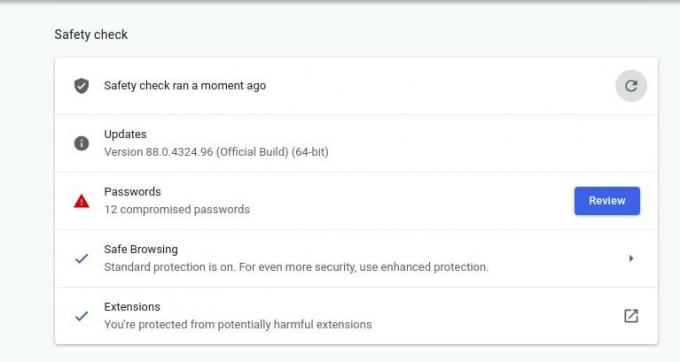
- KROK 8 - Google podświetli hasła, które są słabsze. Kliknij przycisk „Przejrzyj”, aby rozwiązać błędy.
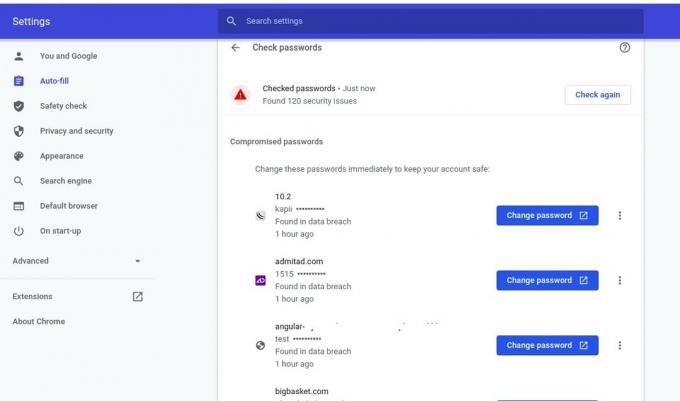
Jak zmienić hasła w Chrome
Gdy zobaczysz mocne strony hasła, możesz łatwo zmienić je w tym samym oknie. Wystarczy kliknąć opcję „Zmień” znajdującą się tuż obok i edytować swoje hasło. Ale znowu, z korzyścią dla wszystkich użytkowników, dam ci kilka wskazówek, jak uniknąć wybierania słabych haseł w chrome.
- Im dłużej, tym lepiej: wybierz hasło składające się z co najmniej 12 znaków. Nie ma odpowiedniego rozmiaru dla silnego hasła, ale wybranie dłuższego jest zawsze mądrym wyborem. Dlatego upewnij się, że twoje hasło ma co najmniej 12 do 14 znaków.
- Używaj znaków mieszanych: zwiększ siłę hasła, dodając cyfry, symbole, znaki specjalne oraz duże i małe litery.
- Unikaj oczywistości: wybranie swojego imienia lub imienia zwierzęcia jako hasła to zdecydowanie zły wybór. Musimy być czujni w tworzeniu haseł, które są niepowtarzalne i jednocześnie łatwe do zapamiętania.
- Dopraw swoje hasło: w zasadzie oznacza to użycie jak największej liczby znaków. Aby zmienić słabe hasła, musisz grać na klawiaturze. Pozwólcie, że pokażę wam jeden mały mały przykład, który może przydać powyższe punkty do praktycznego zastosowania. Na przykład - „YourPasswordIsIncorrect” można zapisać jako „UrPword1S1Nc0rr3 ^ | ^”.
Przejęte alerty dotyczące haseł
Google Chrome ostrzega również, jeśli którekolwiek z Twoich haseł, które są przechowywane na koncie Google, zostało naruszone w wyniku naruszenia bezpieczeństwa danych. Twoje nawyki dotyczące haseł określają, na ile jesteś bezpieczny w przypadku epidemii włamań i zagrożeń internetowych. Bezpieczeństwo w Internecie można zasadniczo zwiększyć, tworząc hasła trudne do złamania.
Najnowsza aktualizacja Google Chrome sprawdzająca słabe hasła pomaga zwiększyć Twoje cyberbezpieczeństwo. Ta nowa funkcja jest możliwa do wyjaśnienia w wykrywaniu słabości hasła. Pomaga również w zmianie słabych haseł w celu zastosowania najlepszych praktyk bezpieczeństwa. Chrome uruchomił własne systemy zarządzania hasłami, które utrudniają ingerencję oprogramowania innych firm do zarządzania Twoimi hasłami. Za pomocą funkcji sprawdzania bezpieczeństwa Chrome możesz zresetować zapisane w Google Chrome hasła, które są narażone na naruszenie bezpieczeństwa danych.
Mamy nadzieję, że dzięki temu blogowi będziesz w stanie ulepszyć swoją grę w cyberbezpieczeństwo.
Reklamy

![Jak zainstalować zapasowy ROM na Meizu M8 [plik oprogramowania układowego Flash]](/f/eea2bdfc8438e6916bde5daccb4fee12.jpg?width=288&height=384)
![Pobierz i zainstaluj AOSP Android 10 dla Cat S61 [GSI Treble]](/f/20c6aeaf6f27067f60f62d076834f6ed.jpg?width=288&height=384)
